Достъпът до вашата iTunes библиотека от други компютри и iOS устройства е основното предимство на iTunes Match, но това не е единствената полза. Можете да използвате iTunes Match, за да надстроите песните с ниска скорост на предаване във вашата библиотека до 256kbps AAC файлове.
След като се абонирате за iTunes Match и я оставите да архивира вашата библиотека, трябва само да създадете интелигентен плейлист, който да закръгли всички песни в библиотеката ви със скорост на бита, по-малка от 256kbps, и да се опитате да изтриете тези файлове и след това използвайте iTunes Match, за да изтеглите 256kbps версии на песните, които току-що сте изтрили. Следват стъпките, необходими за извършване на това аудио ъпгрейд:
Стъпка 1: Създайте Smart Playlist
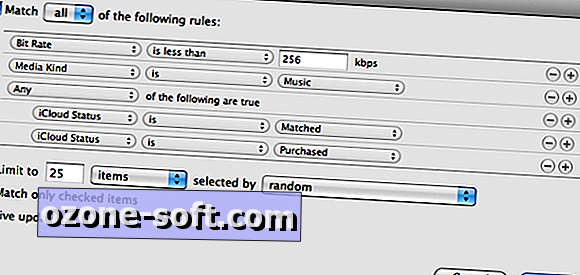
Отидете на File> New Smart Playlist. В първия ред на плейлиста изберете: Битова скорост е по-малка от 256kbps.
Натиснете знака плюс върху правото, за да добавите друг параметър, след което изберете: Вид медия е музика.
След това създайте условие, като кликнете върху знака плюс докато натискате Option. Ще създадете две условия. Първо изберете статуса на iCloud. След това натиснете знака плюс и за второто условие изберете статуса на iCloud.
Кликнете върху OK и от панела отляво дайте име на новия си плейлист.
Стъпка 2: Изтрийте всички файлове в новия си плейлист
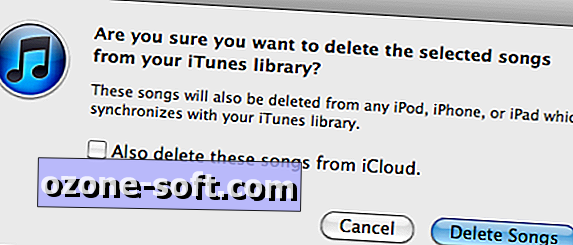
Поемете дълбоко дъх, маркирайте всички файлове в новия си плейлист, натиснете Option-Delete, за да изтриете всички файлове и след това изберете Преместване в кошчето. Още по-добре, архивирайте вашата iTunes библиотека и след това натиснете Option-Delete и Move to Trash. Уверете се, че сте поставили отметка в квадратчето ( не е отметнато, подчертайте "un") до "Също така изтрийте тези песни от iCloud." (Искате да оставите копията в облака на Apple, които ще изтеглите в следващата стъпка.)
Ако искате да изпълните бърз тест, преди да вземете този скок на вяра, просто маркирайте няколко песни или стойност на песните на албума и опитайте тази стъпка с по-малка група файлове.
Не се притеснявайте, вашите файлове се връщат незабавно. Или копия на вашите файлове, съхранявани в облака чрез iTunes Match. Веднага след като iTunes изтрие вашите файлове, ще видите на тяхно място 256kbps копия и всеки файл ще има иконата на малкия облак до нея, показвайки, че се съхранява в облака и е готова за изтегляне.
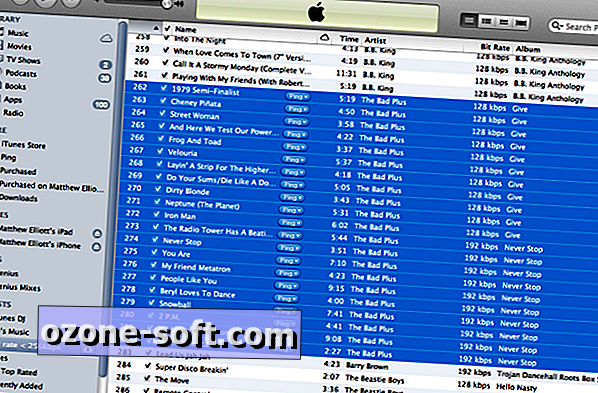
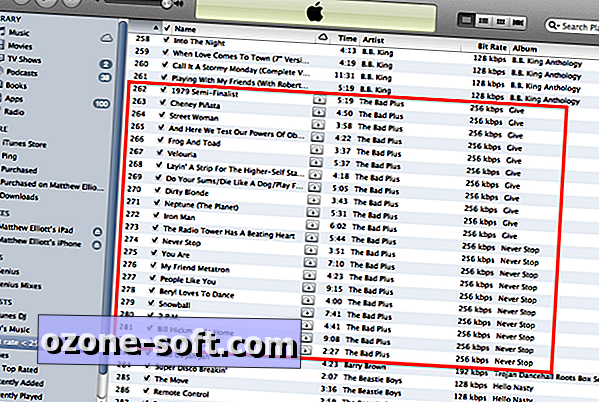
Стъпка 3: Изтеглете 256kbps копия на вашите файлове
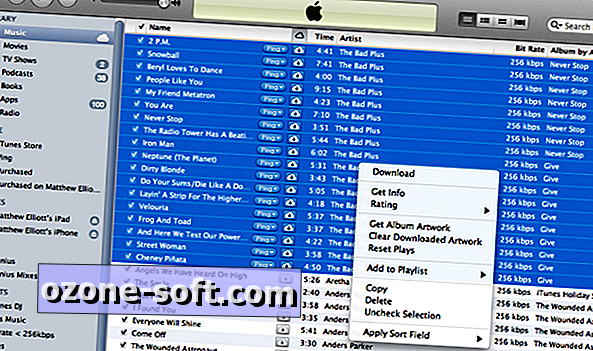
От вашия плейлист, маркирайте всички нови 256kbps копия на вашите файлове, щракнете с десния бутон и изберете Изтегли. Ако вашият плейлист се актуализира, преди да предприемете тази стъпка, премахвайки песните, защото те вече не отговарят на критериите, просто отидете в музикалната си библиотека и кликнете върху иконата на облака от горната лента с менюта, за да подредите песните, съхранени в облака. Може да се наложи да кликнете два пъти върху иконата на облака, за да получите най-отгоре копията, базирани на облака. След това просто отидете в списъка и маркирайте всички песни в библиотеката с иконата на облака, маркирайте ги и след това щракнете с десния бутон, за да ги изтеглите.
Още по-добре, създайте друг интелигентен плейлист с тези три критерия:
Местоположението е iCloud
Местоположението не е на този компютър
Видът на медиите е музика
След това натиснете Command-A, за да маркирате всички песни в плейлиста и щракнете с десния бутон, за да ги изтеглите.
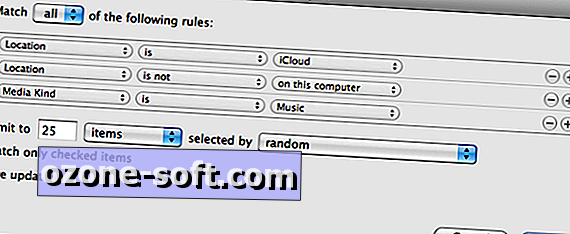
Ако имате хиляди песни за изтегляне, може да искате да направите това преди лягане, оставяйки iTunes да работи за една нощ. В моя случай, около 5 800 песни от моята библиотека с 6 800 песни имаха скорост под 256kbps.
(Чрез MacWorld)













Оставете Коментар